So entfernen Sie Avast von Windows 10
Veröffentlicht: 2021-06-02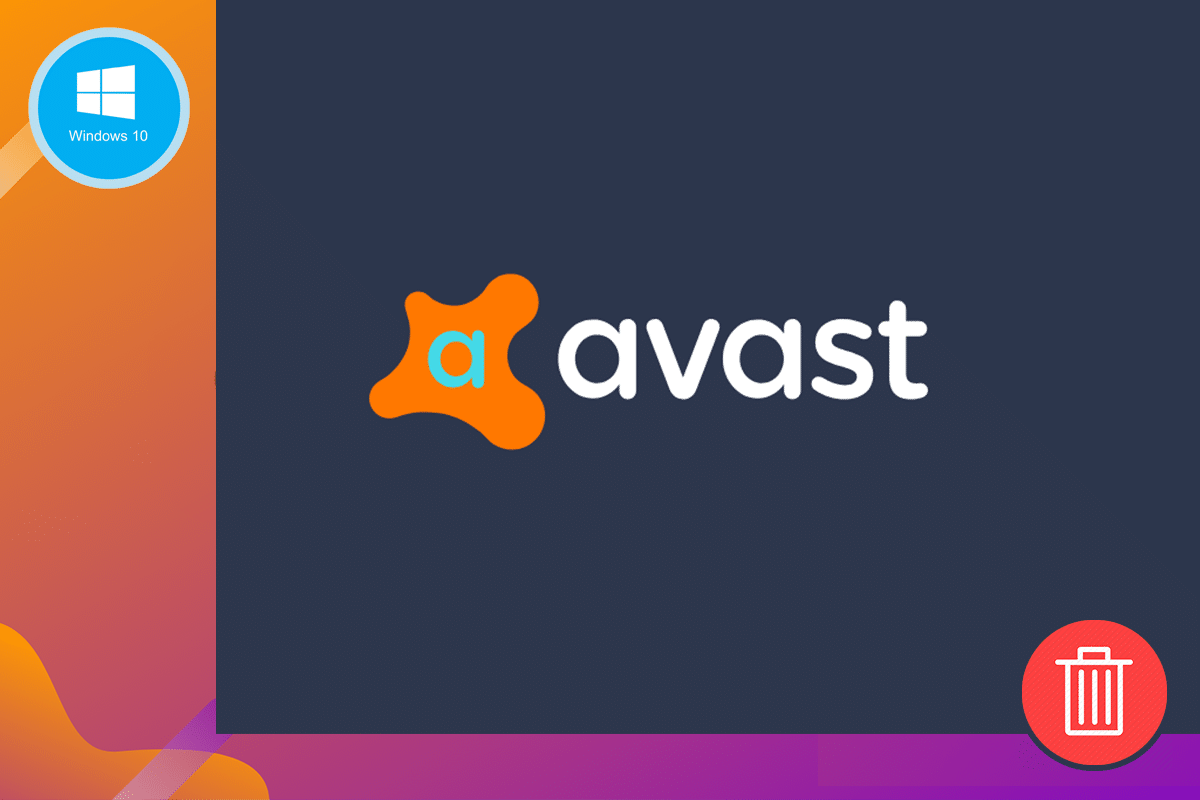
Avast ist ein kostenloser Virenschutz, der zuverlässigen Schutz für Ihren PC bietet. Es hat viele eingebaute Funktionen. Es schützt Ihren PC vor Malware, Spyware und mehreren schädlichen Viren. Es bietet jedoch keinen hochgradigen Schutz vor Ransomware. Sie können für ein hohes Maß an Sicherheit auf eine Premium-Version (kostenpflichtig) upgraden. Es ist nicht nur für Windows, sondern auch für Android, Mac und iOS verfügbar. Avast Antivirus gilt nur für Windows 10, Windows 7 und Windows 8.1. Sie können die vorherigen Avast-Versionen für andere Windows-Versionen verwenden. Diese ältere Version von Avast verfügt nicht über die neuesten Funktionen, aber über die neuesten Malware-Schutzanzüge.
Avast Antivirus ist besser als andere kostenlose Antivirenprogramme, da es einige einzigartige Funktionen wie einen Passwort-Manager, ein Spielmodus- oder Filmmodus-Attribut bietet, das hilft, unerwünschte Unterbrechungen zu reduzieren, einen WLAN-Scanner und einen Ransomware-Schild, um die Änderung von zu verhindern gekennzeichnete Dateien. Die Premium-Version von Avast schützt wichtige Dateien während eines Ransomware-Angriffs.
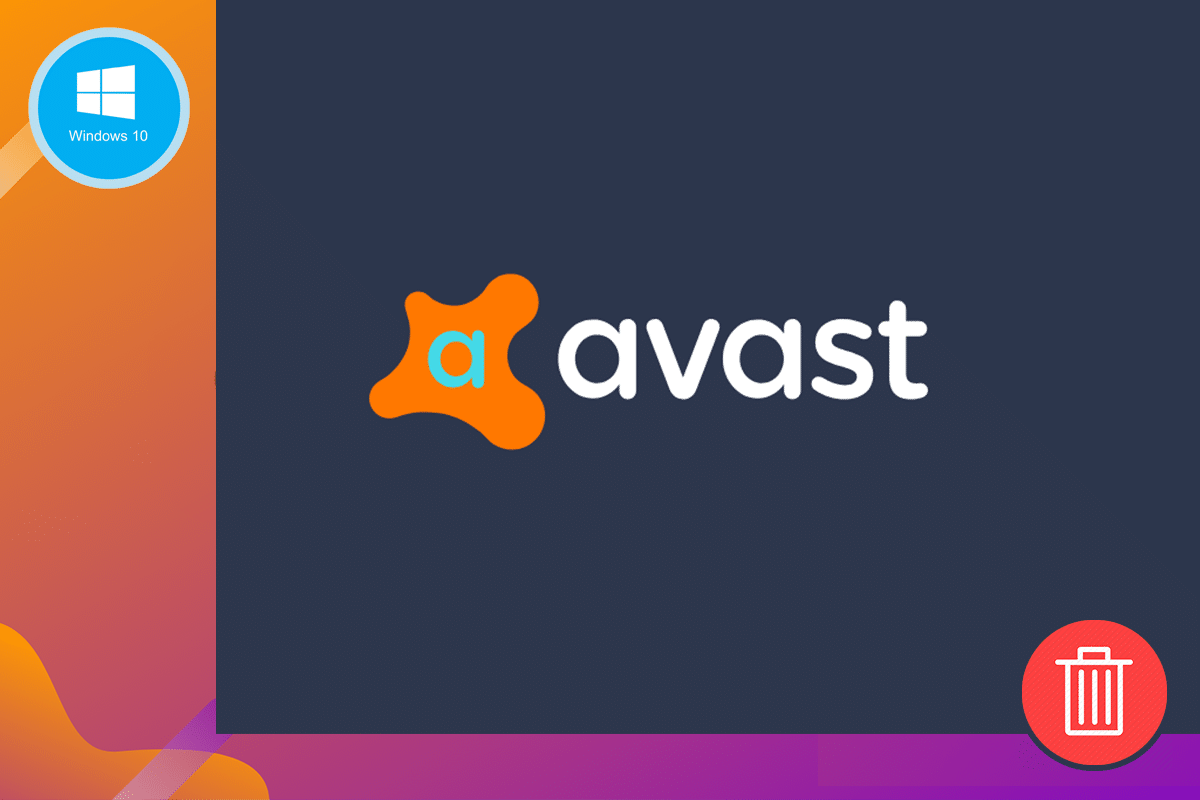
Andererseits benötigt Avast viel Zeit, um Ihr System zu scannen; dadurch verlangsamt sich die Leistung Ihres Computers. Avast garantiert keinen Schutz vor Phishing-Angriffen. Sie müssen diesbezüglich sehr vorsichtig sein, um sie zu vermeiden. Es dauert manchmal automatische Starts, wenn Ihr System eingeschaltet wird. Außerdem verfügt es nicht über eine Firewall-Einrichtung. Manchmal nervt Sie vielleicht die Stimme von Avast, die Sie auffordert, die Software zu aktualisieren.
Aus diesen Gründen möchten Sie vielleicht Avast deinstallieren und ein neues Antivirenprogramm installieren. Hier erfahren Sie, wie Sie Avast aus Windows 10 entfernen und Avast vollständig deinstallieren.
Die unten genannten Methoden gelten auch für Windows 8 und Windows 7.
Inhalt
- So entfernen Sie Avast vollständig von Windows 10
- Methode 1: Verwenden Sie die Einstellungen Ihres Geräts
- Methode 2: Entfernen Sie Avast mit dem Deinstallationstool
- Methode 3: Verwenden Sie Anwendungen von Drittanbietern
- Methode 4: Verwenden Sie den Registrierungseditor
So entfernen Sie Avast vollständig von Windows 10
Methode 1: Verwenden Sie die Einstellungen Ihres Geräts
1. Öffnen Sie Ihr Avast Antivirus-Programm auf Ihrem Computer, indem Sie danach suchen. Wenn Sie es öffnen, sehen Sie die Menüoption in der oberen rechten Ecke. Klicken Sie darauf.
2. Sobald Sie auf Menü tippen, sehen Sie eine Option namens Einstellungen .
3. Klicken Sie wie unten gezeigt auf Einstellungen .
4. Wählen Sie links neben der Einstellungsleiste das Symbol „ Allgemein “ aus.
5. Deaktivieren Sie im Menü Fehlerbehebung das Kontrollkästchen Selbstverteidigung aktivieren.
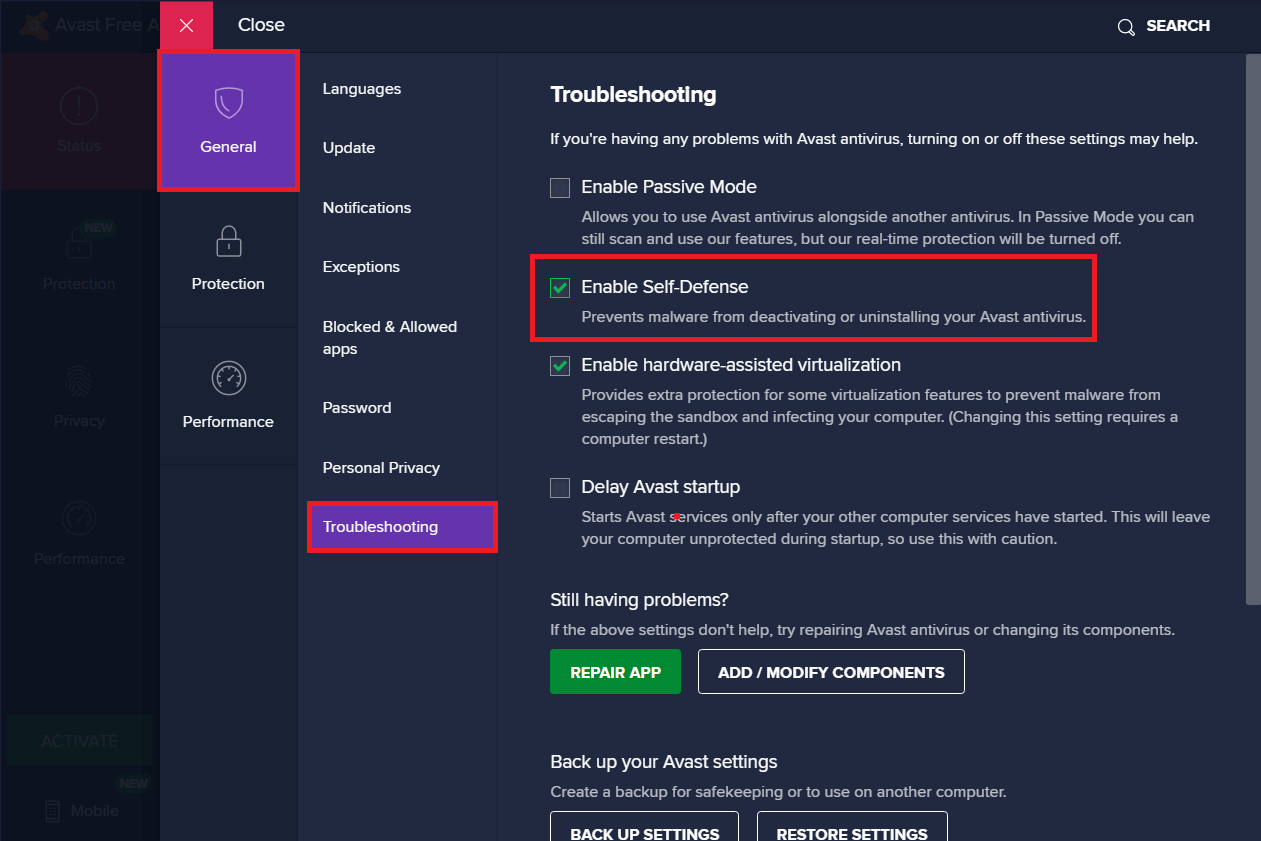
6. Nachdem Sie das Kontrollkästchen deaktiviert haben, wird auf dem Bildschirm eine Eingabeaufforderung angezeigt, um sicherzustellen, dass versucht wird, Avast zu deaktivieren.
7. Klicken Sie auf OK .
8. Beenden Sie das Avast Antivirus-Programm.
9. Gehen Sie zum Suchmenü und dann zu Einstellungen .
10. Starten Sie die Systemsteuerung und wählen Sie Programme .
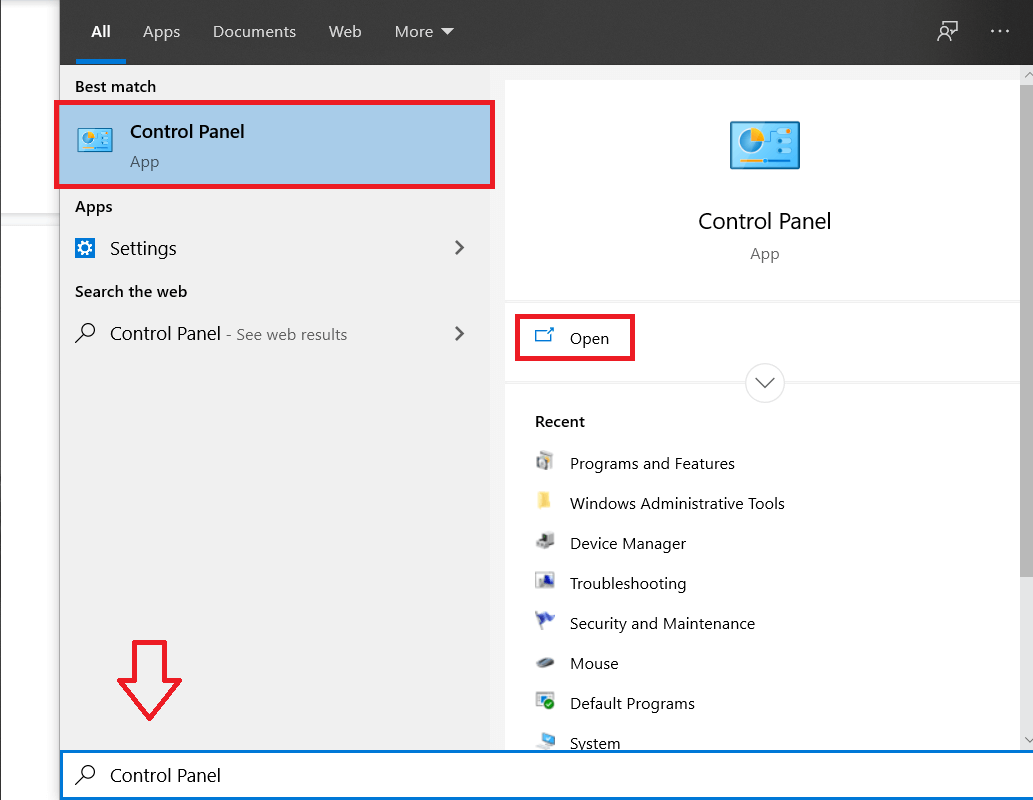
11. Wählen Sie Programme und Funktionen .
12. Wählen Sie Avast Free Antivirus und klicken Sie auf Deinstallieren .
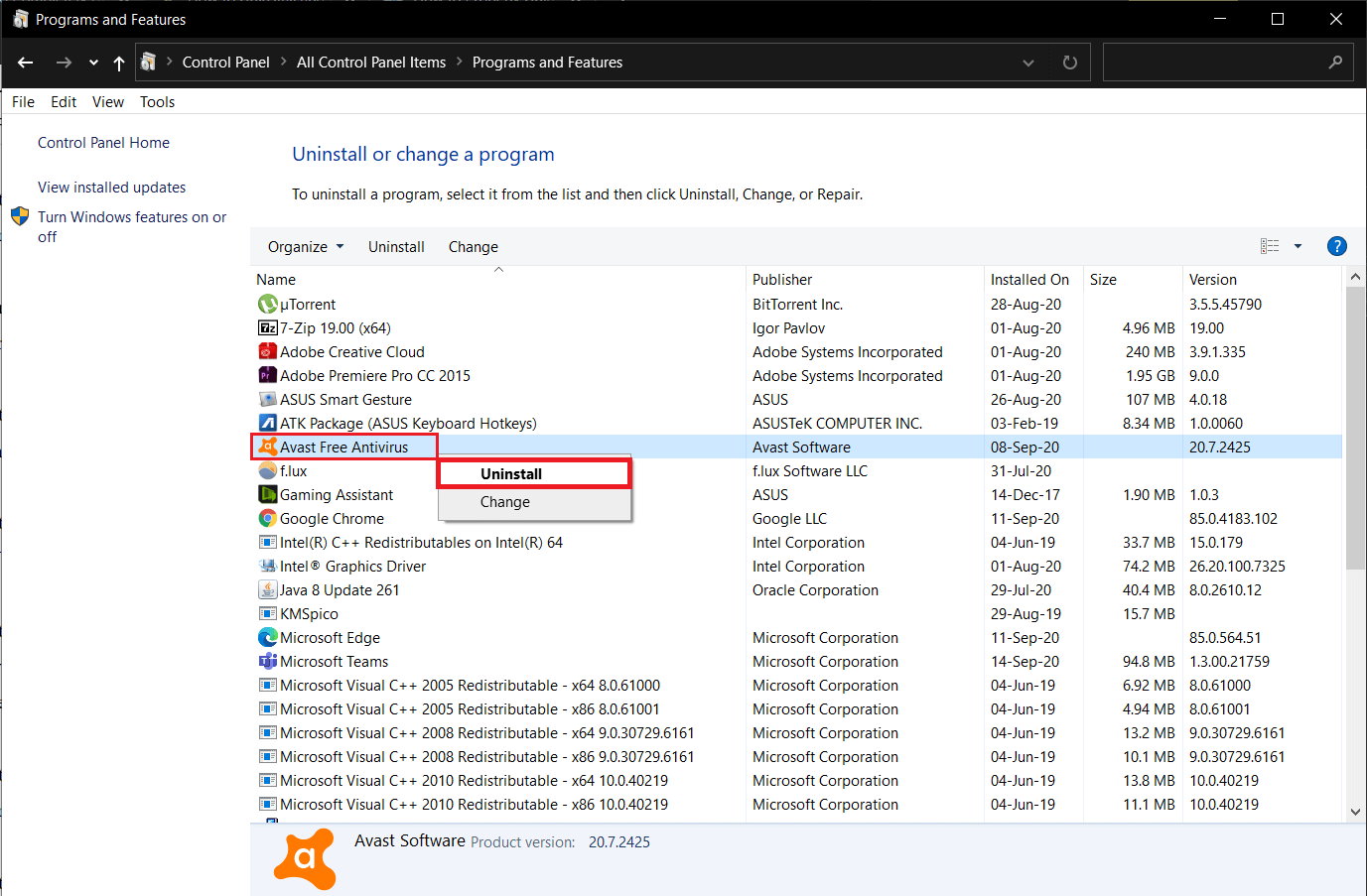
13. Fahren Sie fort, indem Sie in der Bestätigungsaufforderung auf Ja klicken. Abhängig von der Dateigröße von Avast ist die für die Deinstallation der Anwendungsdaten benötigte Zeit entsprechend unterschiedlich.

14. Starten Sie Ihr System neu.
Diese Methode ist hilfreich, um Avast Antivirus dauerhaft von Ihrem System zu deinstallieren. Wenn Sie nach schnelleren Wegen suchen, werden einige Methoden unten erklärt.
Methode 2: Entfernen Sie Avast mit dem Deinstallationstool
1. Laden Sie die Erweiterung avastclear.exe herunter . Sie können das Avast-Deinstallationsprogramm über diesen Link herunterladen.
2. Starten Sie es als Administrator.
3. Starten Sie Ihr Windows 10-System im abgesicherten Modus.
4. Geben Sie das Programmverzeichnis und das Datenverzeichnis ein. Wenn Sie den genauen Standort nicht kennen, können Sie ihn unverändert lassen. In diesem Fall wird der Standardspeicherort festgelegt.
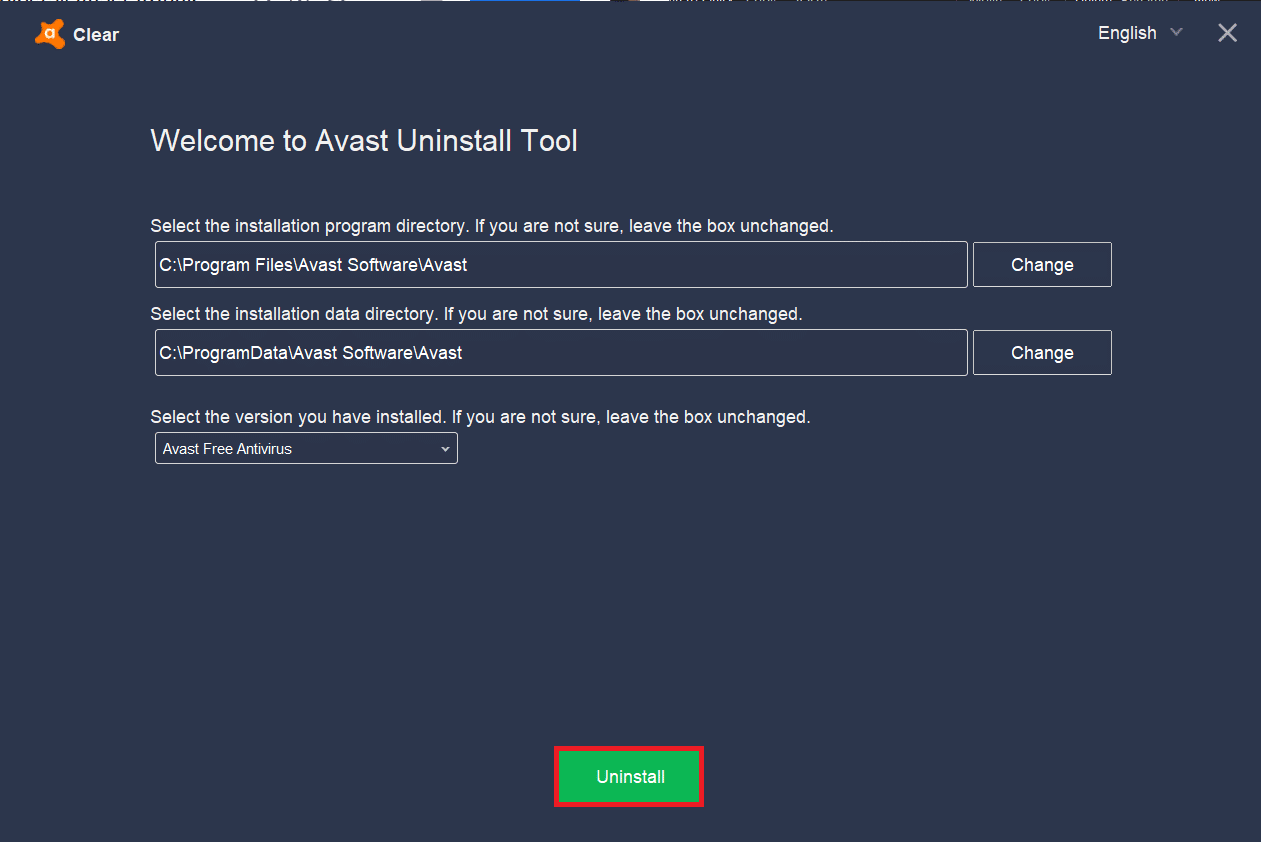
5. Klicken Sie auf Deinstallieren .
6. Warten Sie, bis die Deinstallation abgeschlossen ist, und starten Sie Ihr System neu.
Lesen Sie auch: Beheben Sie den Fehler „Windows kann Steam.exe nicht finden“.
Methode 3: Verwenden Sie Anwendungen von Drittanbietern
Sie können Anwendungen von Drittanbietern verwenden, um Avast dauerhaft vom System zu deinstallieren. Hier sind einige Vorführungen:
1. Laden Sie CCleaner herunter und installieren Sie es.
2. Führen Sie CCleaner aus und klicken Sie dann auf Extras .
3. Auf dem Bildschirm wird eine Liste der auf dem Computer vorhandenen Programme angezeigt. Sie können Ihr gewünschtes Programm (Avast) auswählen und auf Deinstallieren klicken.
4. Im nächsten Schritt bestätigen Sie Ihren Deinstallationsvorgang. Sobald Sie die Aufforderung bestätigen, beginnt der Vorgang.
5. Starten Sie Ihr System neu, sobald der Deinstallationsvorgang abgeschlossen ist.
6. Gehen Sie zu CCleaner und klicken Sie auf Registry . Fahren Sie fort, indem Sie auf Nach Problemen suchen klicken.
7. Sobald Sie darauf geklickt haben, fahren Sie mit den ausgewählten Dateien fort, indem Sie auf Ausgewählte Probleme beheben… klicken.
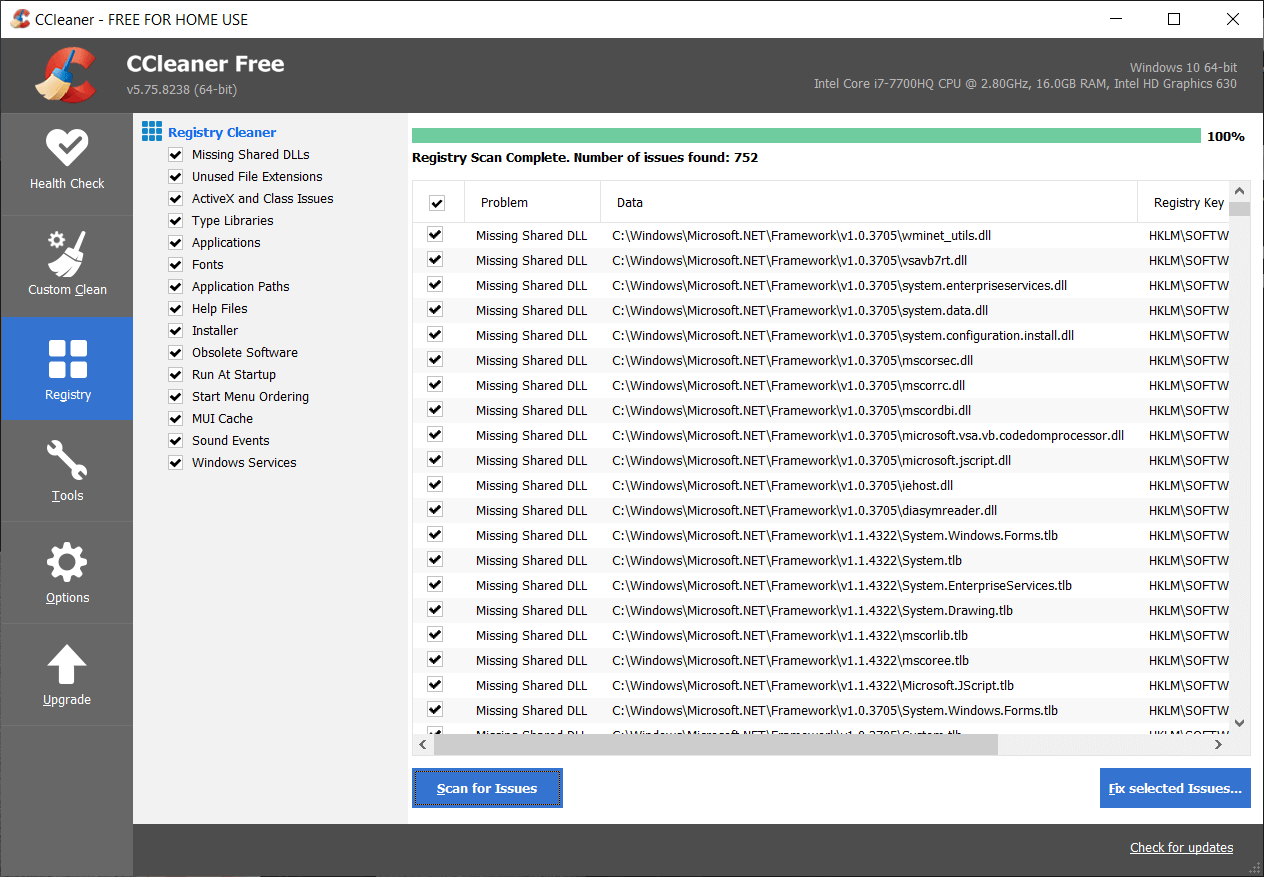
8. Stellen Sie sicher, dass Sie die Sicherungsdateien der Registrierungsänderungen nicht speichern. Andernfalls ist es nicht möglich, Avast vollständig von Ihrem System zu entfernen.
9. Beenden Sie CCleaner.
Methode 4: Verwenden Sie den Registrierungseditor
1. Gehen Sie zum Suchmenü .
2. Geben Sie regedit ein und klicken Sie auf OK .
3. Navigieren Sie zu COMPUTER und geben Sie HKEY_CURRENT_USER ein.
4. Suchen Sie nach Avast Software , indem Sie zum Feld Software navigieren.
5. Sie können Avast Software löschen, indem Sie mit der rechten Maustaste darauf klicken.
6. Starten Sie Ihr System neu und überprüfen Sie, ob es noch im Registrierungseditor vorhanden ist.
Diese vier verschiedenen Methoden zeigen, wie Sie Avast von Windows 10 entfernen und wie Sie Avast vollständig von Ihrem System deinstallieren. Denken Sie daran, nach der Deinstallation von Avast von Ihrem System sicherzustellen, dass Sie ein anderes Antivirenprogramm auf Ihrem Computer installieren. Mehrere alternative Antivirenprogramme sind zuverlässiger als Avast. Ein System ohne Antivirenprogramm ist anfälliger für verschiedene Bedrohungen wie Sicherheitsangriffe, Ransomware-Angriffe, Malware-Angriffe und Phishing-Angriffe.
Stellen Sie immer sicher, dass Sie ein zuverlässiges Antivirensystem in Ihrem System installiert und im aktiven Zustand mit der richtigen Lizenzierung haben. Wenn Sie Fragen zur vollständigen Deinstallation von Avast von Ihrem System haben, können Sie uns diese gerne im Kommentarbereich stellen.
Empfohlen:
- Was ist Malware und was macht sie?
- Beheben Sie, dass die Laptop-Kamera unter Windows 10 nicht funktioniert
- So vergleichen Sie Dateien in zwei Ordnern unter Windows 10
- So reparieren Sie defekte Registrierungselemente in Windows 10
Wir hoffen, dass dieser Artikel hilfreich war und Sie Avast von Windows 10 entfernen konnten. Wenn Sie noch Fragen zu diesem Artikel haben, können Sie diese gerne im Kommentarbereich stellen.
